Produse recomandate
Într-un recent Clasa online Photoshop Curves, una dintre elevele mele, Neha Patel, a trimis această fotografie a fiicei sale. Fetița ei este doar prețioasă. Am lucrat la el cu curbe pentru a lumina ușor pielea și a adăuga contrast imaginii. De asemenea, am folosit un strat de curbe selective pentru a afișa fundalul. După curs, am jucat mai mult și am făcut câteva lucruri pe care le pot preda în Instruire online de corecție a culorilor, scăpând de albastrul din linia arborelui (aceasta este aberația cromatică) și modificând tonurile pielii.

Iată câțiva pași pe care i-am făcut, împreună cu acțiunile Photoshop care ar putea fi folosite pentru a obține rezultate similare.
1. Început prin luminarea ușoară a tonurilor de mijloc folosind un strat de reglare a curbelor de mai jos (dacă utilizați acțiuni Photoshop - ați putea utiliza Lifter magic pentru tonuri medii în sac de trucuri).
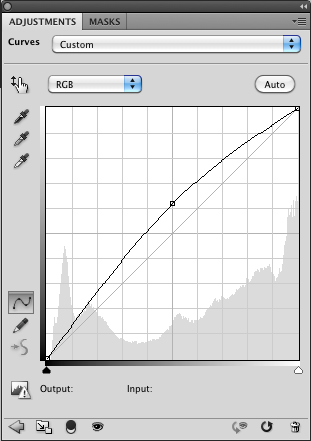
2. Apoi, am folosit o curbă similară, doar o altă cutie de 1/2. Apoi a inversat masca. Am pictat cu alb pe farurile din ochii ei pentru a dezvălui lumina. Acest lucru ar putea fi realizat cu Acțiune de ochi Photoshop sau chiar acțiune gratuită Touch of Light.
3. Am folosit un alt strat de ajustare a curbelor pentru a adăuga contrast. Dacă aș folosi acțiuni, aș fi folosit Contrast magic din punga de trucuri. Am ajustat opacitatea acestui strat la 56%, așa că nu a fost exagerat.
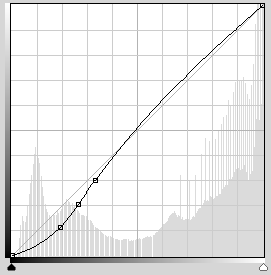
4. Acum am folosit un alt strat de curbe pentru a întuneca întreaga fotografie. Apoi am inversat masca. Am pictat pe acest „întuneric” cu o pensulă albă cu opacitate scăzută pe fundal și în altă parte, după dorință. Ai putea folosi Magic Dark sau Touch of Dark pentru a realiza acest lucru.
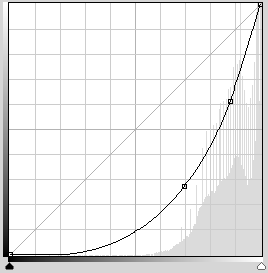
5. Corecția culorilor este probabil puțin prea complexă pentru un scurt tutorial. Dar am folosit curbe de culoare (în cazul în care vă deplasați în RGB separat) pentru a regla tonurile pielii. Puteți realiza acest lucru și cu Ferăstrău magic în punga de trucuri. Dacă doriți să aflați acest lucru, consultați Ateliere online de corecție a culorilor.
6. De asemenea, ceva ce pot preda la clasa de culoare este scăpând de acea franjură urâtă de albastru sau violet numită Aberație Cromatică. Puteți face acest lucru, de asemenea, dacă știți cum să modificați acțiunile, cu Bleach Color Safe sau Bleach Pen in Bag of Tricks.
7. În cele din urmă, m-am întors la stratul de fundal, l-am duplicat și am folosit instrument de patch-uri sub ochi, așa cum se explică în acest videoclip din 2008. Scuzați videoclipul meu mai puțin șlefuit - când a fost înregistrat, nu exista încă CS4 sau CS5 - tocmai m-am întâlnit cu mine ... După ce am folosit instrumentul de patch-uri, am ajustat opacitatea stratului respectiv.
Iată o cultură alternativă pe care am încercat-o și eu. Oricum ar fi, ea este o drăguță!

Fara comentarii
Lăsați un comentariu
Tu trebuie să fie autentificat a posta un comentariu.







































Jodi, sunt intrigat de aceste ajustări simple. este posibil să transformi acest lucru într-un videoclip sau este prea mult? Întreabă doar ... TIA!
cum pot imprima acest articol. Mă lupt cu curbele tot timpul
Și eu!!! L-am salvat în preferatele mele 🙂
Iubesc! Foarte folositor! Mulțumiri.
Uau, este atât de util! Curbele mă sperie, haha! Există mult mai mult decât credeam inițial, dar acest proces pas cu pas îl face puțin mai înfricoșător 🙂 Mulțumesc!
Există un substitut pentru Curbe în PSE?
Mulțumesc - sunt un pic intimidat de curbele din PS, dar apreciez disponibilitatea ta de a împărtăși acești pași și de a ajuta!
Super articol! Și ce fată drăguță!
Adorați întotdeauna tuturile de flux de lucru!
Explicații minunate. Multumesc mult.
Avem nevoie de un tutorial video despre cum să facem acest lucru în PSE. Te rog frumos????
Foarte folositor!
Vă mulțumim pentru tutorial. Se pare că majoritatea dintre noi suntem intimidați de curbe, dar l-am fixat și îl voi salva pentru o zi ploioasă. Fascinant! 🙂
Mulțumiri! Grozav!
mulțumesc foarte interesant și pot să spun mult mai bine în text decât ca videoclip, mult mai rapid doar să-l citești!
Nu am folosit curbe până acum, dar acesta este al doilea tutorial pe care l-am citit în ultima săptămână și sunt uimit de cât de rapid și ușor este de utilizat. Mulțumiri
Bună, Vă mulțumim pentru informații. Găsesc și curbele indimidante, dar am folosit-o. Sunt confuz de instrucțiunile tale despre „Am folosit o curbă similară, doar o altă cutie de 1/2. Apoi a inversat masca. Am pictat cu alb pe farurile din ochii ei pentru a dezvălui lumina. ” Cum inversezi o mască? Cred că ar fi fost util să vedem imaginea pe măsură ce ați făcut fiecare ajustare, astfel încât să putem vedea diferența incrementală. Așa că apreciați site-ul dvs. Mulțumesc, Linda